修改图片上的日期及文字是许多人在整理照片、调整截图或修复老照片时的常见需求。无论是为了统一时间信息、隐藏隐私,还是单纯修正错误,掌握这项技能都能让图片管理更高效。本文将详细介绍使用Photoshop、美图秀秀等工具修改图片日期及文字的具体步骤,涵盖从简单涂抹到无痕替换的多种方法,并提供注意事项和实用技巧,帮助您轻松完成操作。
1、Photoshop专业修改法
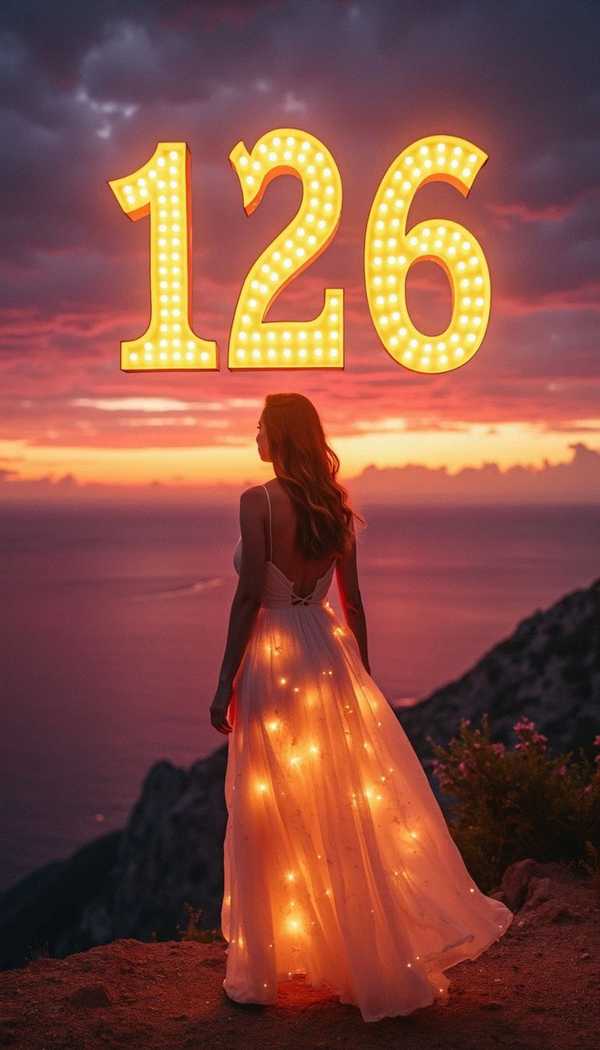
Photoshop(PS)是修改图片日期和文字最专业的工具,适合对精度要求高的场景。首先打开图片,使用“仿制图章工具”或“修补工具”涂抹原有日期,若背景复杂可结合“内容识别填充”功能。接着选择文字工具(T),用吸管吸取原文字颜色,输入新日期并调整字体、大小和位置,确保与原图风格一致。若需批量修改,可通过“动作”面板录制操作步骤,一键应用到多张图片。
2、美图秀秀简易操作

对于非专业用户,美图秀秀更易上手。打开软件后选择“美化图片”,使用“消除笔”涂抹原日期,注意调整笔刷大小使清除更自然。随后点击“文字”功能添加新日期,可选内置模板或自定义样式。美图秀秀的优点是界面直观,但复杂背景可能需要多次涂抹才能完全消除痕迹。
3、手机APP快速处理
手机端推荐使用“茄子水印相机”或“InShot”。以茄子水印相机为例,导入图片后选择含日期的水印模板,直接编辑时间文字即可。这类APP通常提供多种字体和排版选项,适合社交分享或日常记录。部分手机相册自带的编辑功能(如OPPO的“水印”选项)也能实现类似效果。
4、元数据批量修改技巧
若需修改图片的原始拍摄时间(如EXIF信息),可使用ExifTool命令行工具。下载后通过命令如exiftool -DateTimeOriginal="2025:05:12 12:00:00" 图片名.jpg直接调整日期。对于批量处理,可用通配符.jpg同时修改多张图片。注意:此方法仅影响文件属性,不会改变图片上可见的文字。创新科技网 wWW.ZqcyZG.cOM
5、注意事项与法律边界
修改日期和文字时需注意两点:一是技术层面,复杂背景需耐心处理光影和纹理以避免违和感;二是法律层面,伪造证据或侵犯他人权益的修改可能违法。建议仅用于个人照片整理或无害化处理,并在必要时标注修改痕迹以保持透明度。























